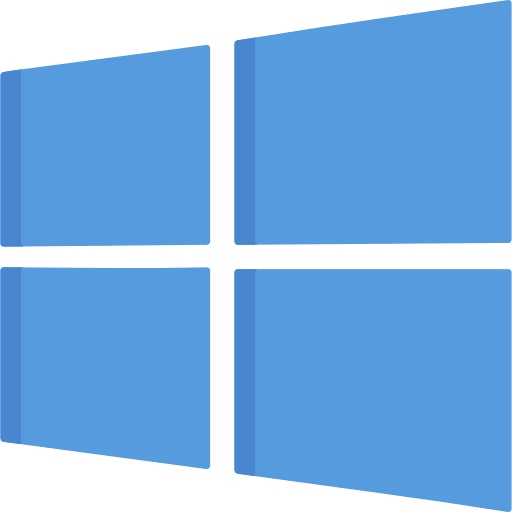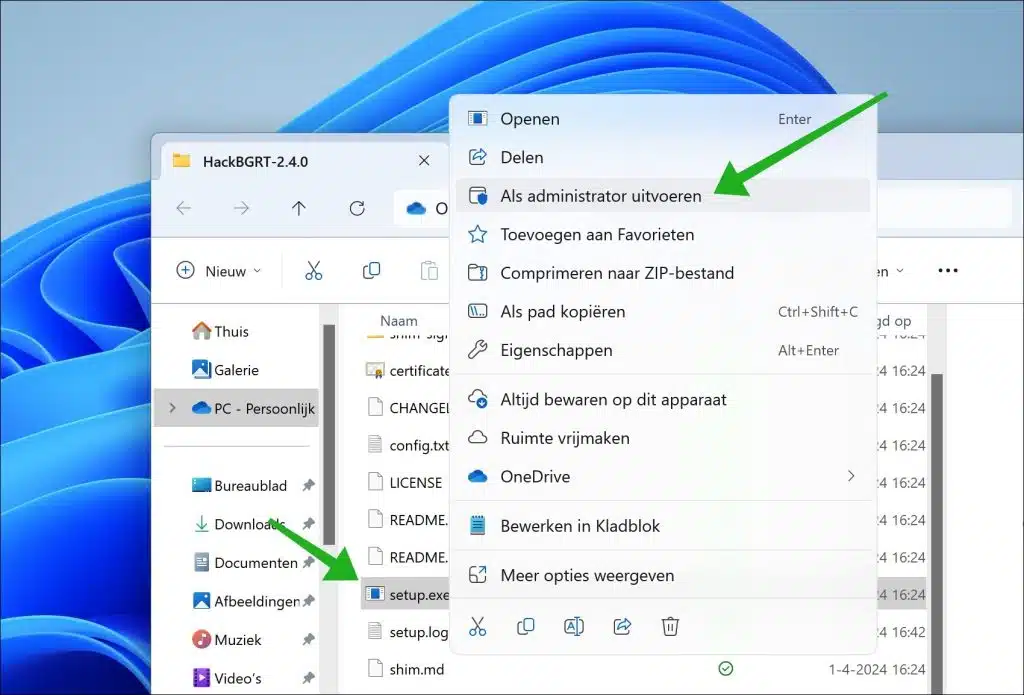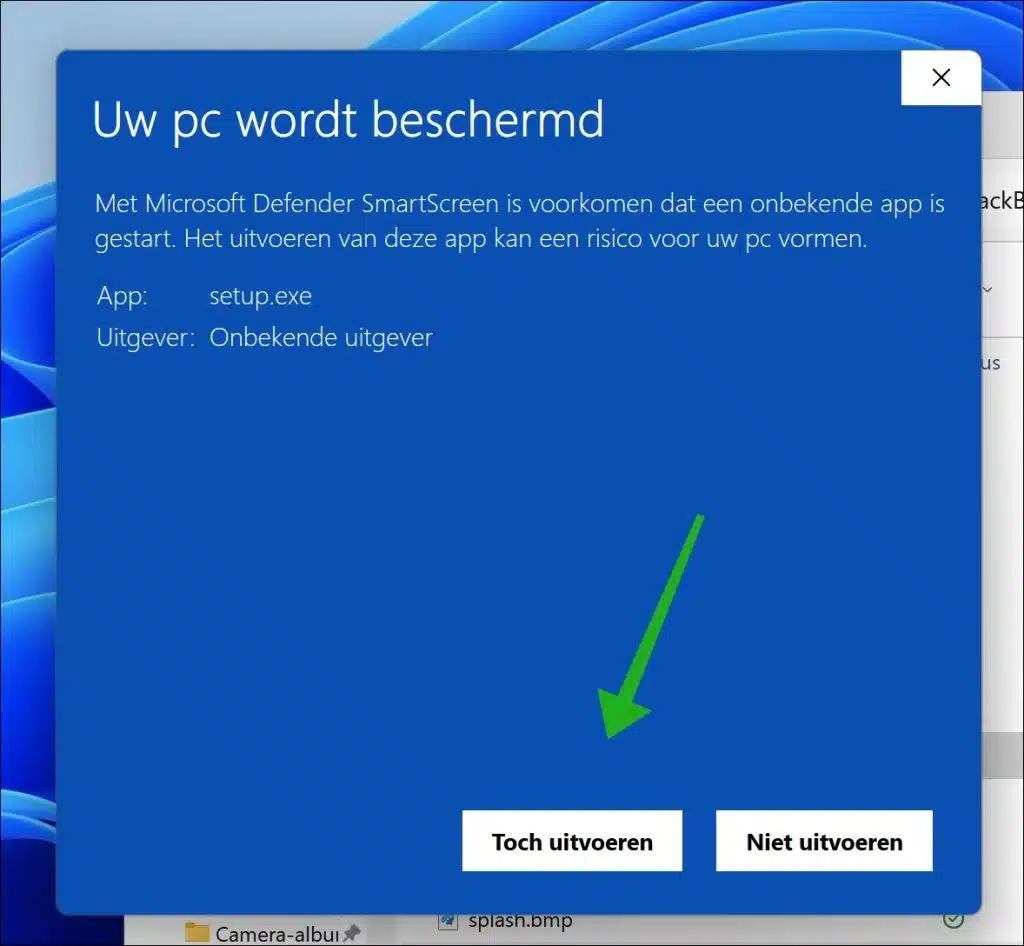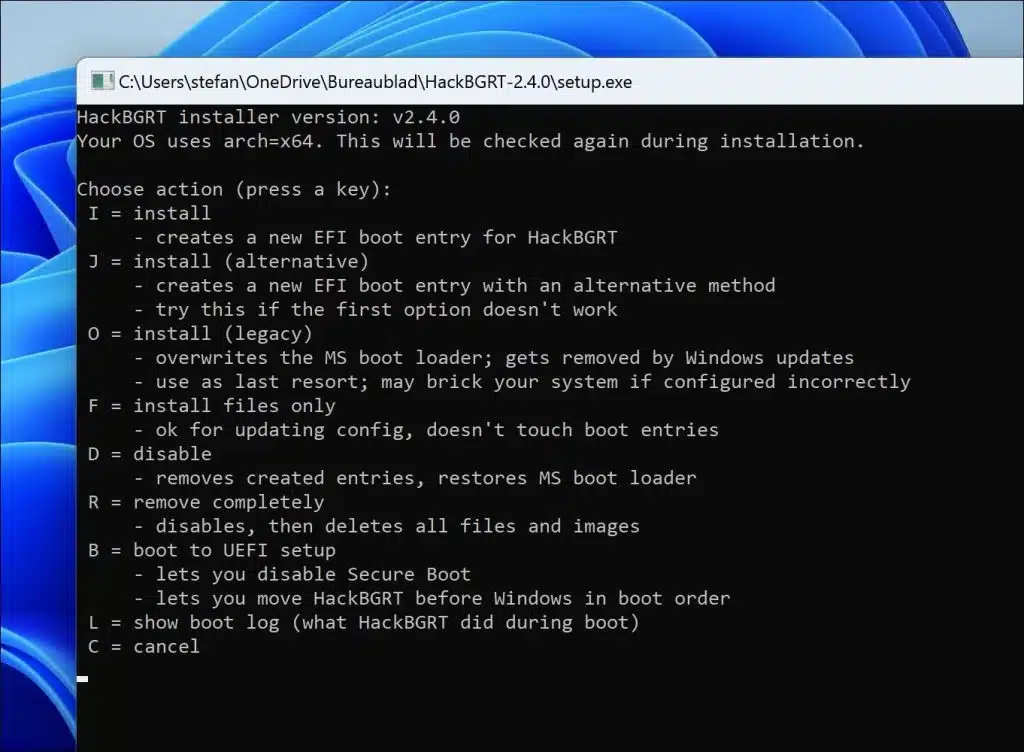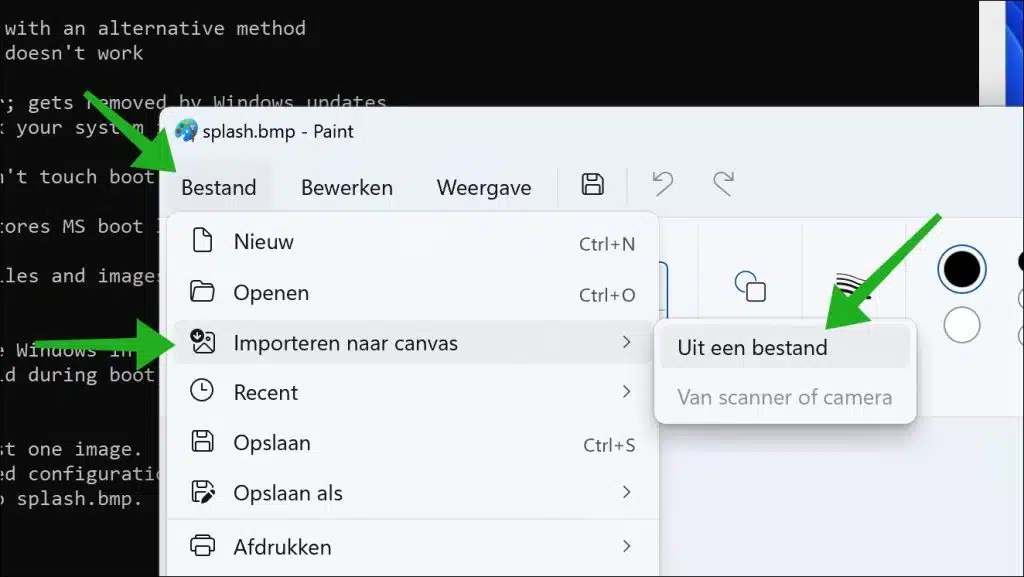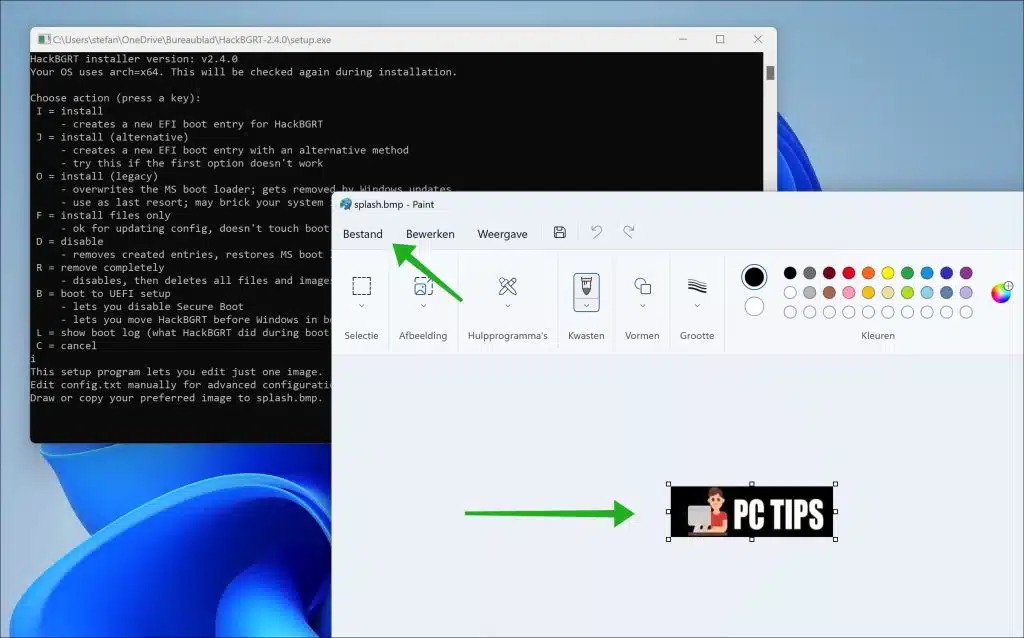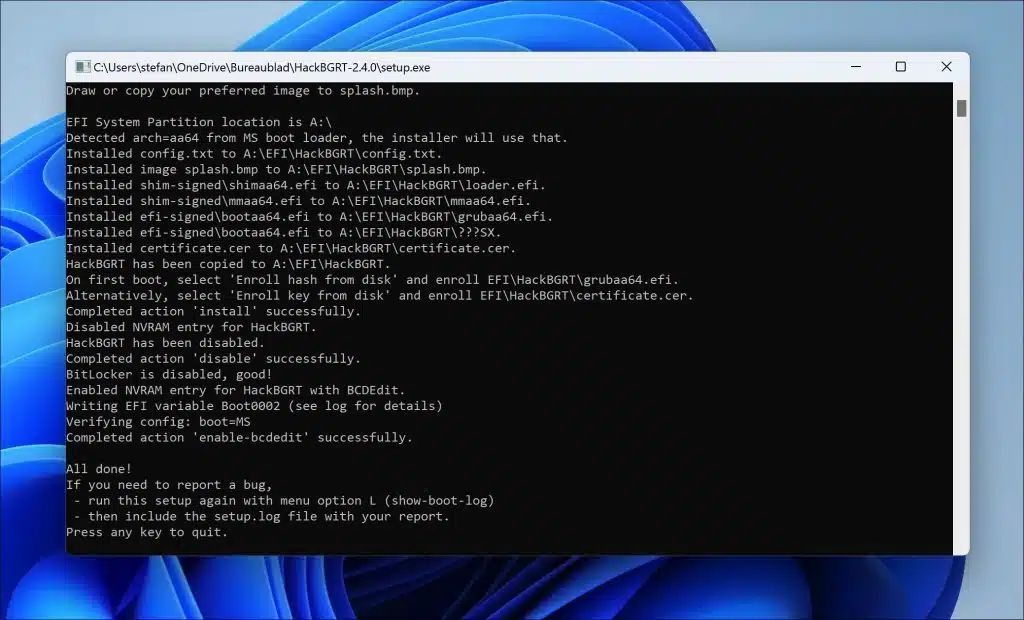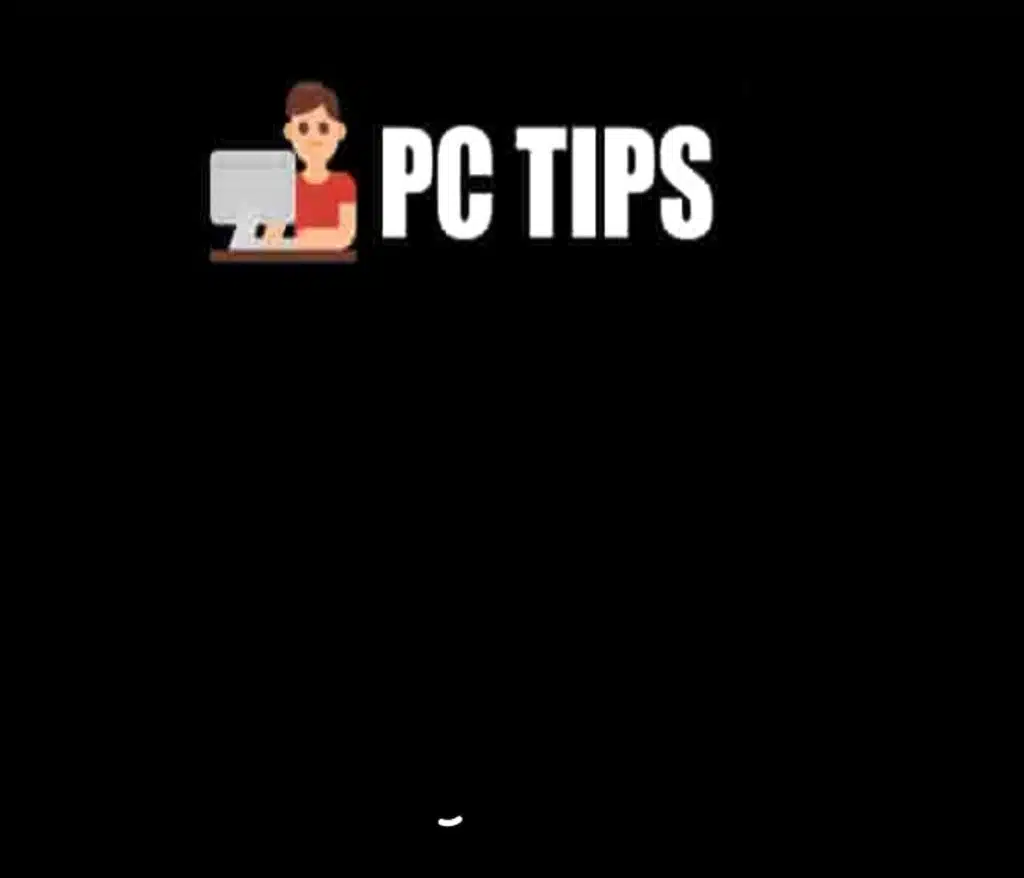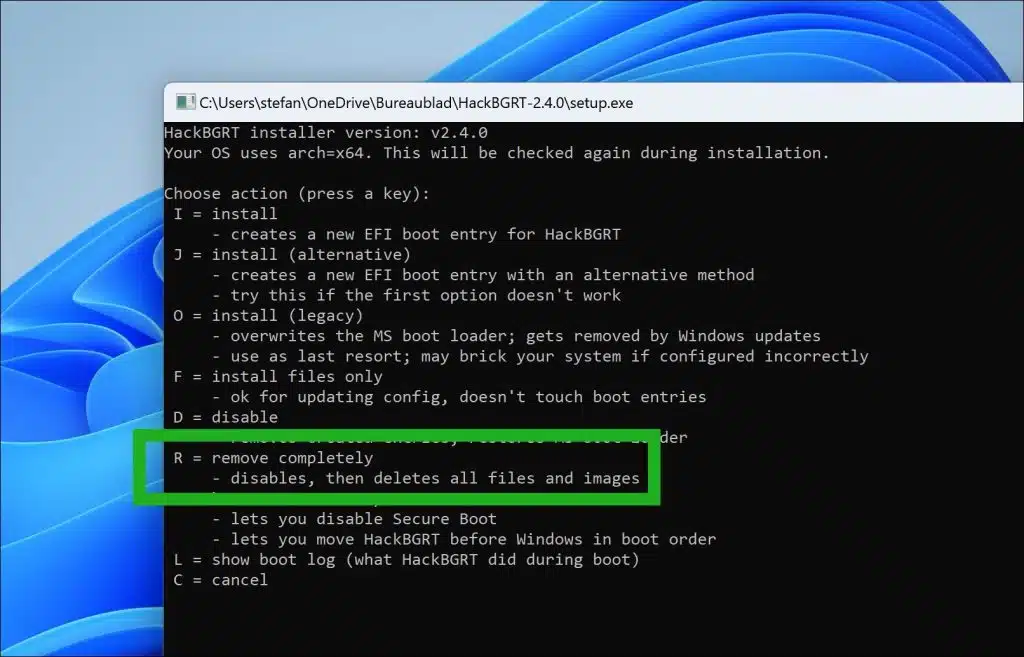Este guia mostrará como alterar o logotipo de inicialização no Windows 11 ou 10. O logotipo de inicialização é o logotipo exibido quando o Windows é carregado. Geralmente é um logotipo do próprio Windows, mas é substituído pelo logotipo do fabricante por alguns fabricantes.
Trata-se do seguinte logotipo, veja a imagem:
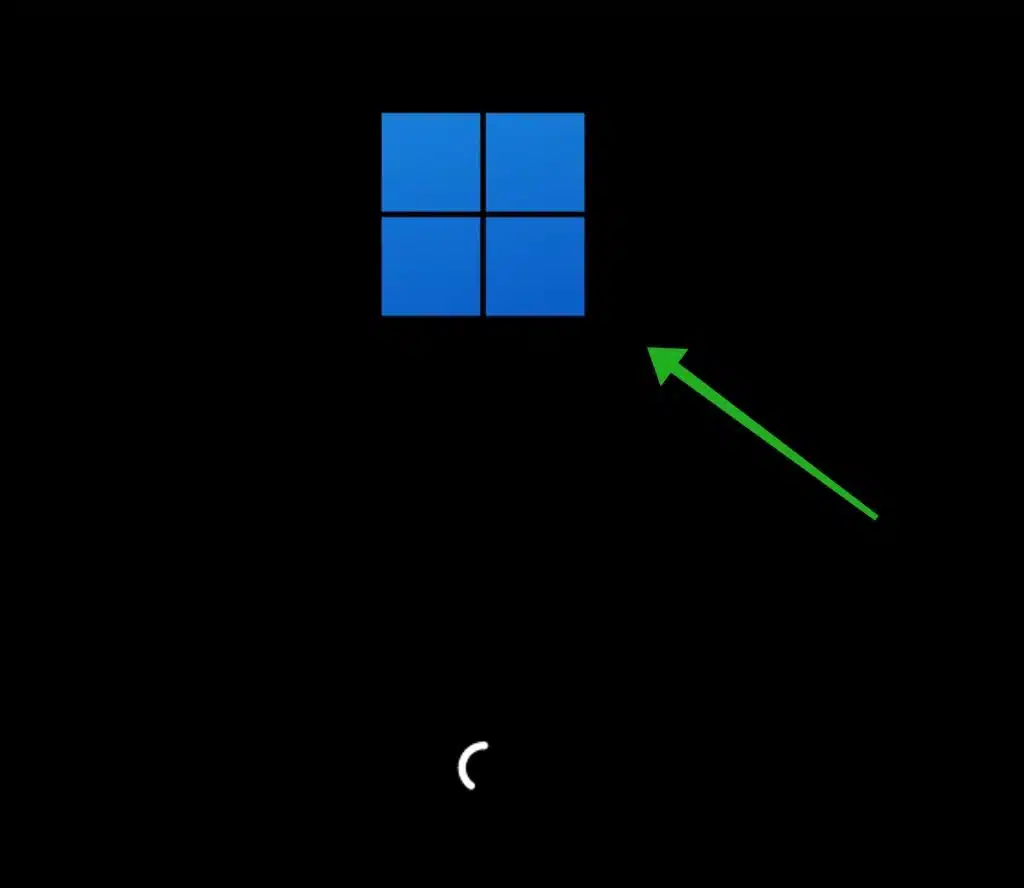
Você pode alterar este logotipo de inicialização, mas há algumas coisas importantes a serem lembradas.
- Você deve desabilitar o Secure Boot e deixá-lo desabilitado. Com o Secure Boot ativado, o novo carregador de boot não pode ser iniciado. Desativar a inicialização segura pode causar problemas com malware, novas atualizações e funcionalidades. É importante que você saiba no que está se metendo antes de desativar o Secure Boot.
- O Windows deve usar UEFI e não BIOS.
- Você é forte direitos de administrador necessário no computador.
- A criptografia BitLocker deve estar desabilitada.
- Importante: Faça um backup antes de continuar.
- Não execute isso em um computador que seja importante para uso diário.
Use um logotipo de no máximo 300x300 pixels e pinte o fundo de preto. Não use uma imagem transparente (arquivo PNG), pois isso não é compatível. De preferência, use um arquivo JPG.
Alterar o logotipo de inicialização do Windows no Windows 11 ou 10
Leia o acima se ainda não o fez. Para começar, baixe HackBGRT do Github. Hack é autoexplicativo, “BGRT” significa: Tabela de recursos gráficos de inicialização. O BGRT contém informações sobre o logotipo de inicialização exibido durante o processo de inicialização do sistema.
HackBGRT é um utilitário que permite alterar ou substituir o logotipo de inicialização exibido pelo firmware UEFI durante a inicialização do sistema. Isso pode ser útil para fins de personalização, como adicionar um logotipo personalizado ou remover o logotipo do fabricante que geralmente aparece durante a inicialização.
É importante observar que alterar o firmware do sistema ou as configurações do bootloader pode ser arriscado e anular garantias ou causar instabilidade do sistema se feito incorretamente. Portanto, você deve ter cuidado e compreender os riscos potenciais antes de usar ferramentas como o HackBGRT.
Extraia o conteúdo do HackBGRT e coloque-o na sua área de trabalho, por exemplo. Clique com o botão direito em setup.exe e escolha “executar como administrador”.
Se você tem o recebe mensagem “Seu PC está sendo protegido”e clique no link “mais informações. Em seguida, confirme clicando em “Executar assim mesmo”.
Para substituir o logotipo de inicialização, você precisa adicionar uma nova entrada de inicialização EFI via HackBGRT. Para fazer isso, pressione “I”.
O Paint agora abre em uma imagem padrão. Substitua esta imagem escolhendo “Arquivo” > “Importar para Canvas” > “Do Arquivo” no menu.
Certifique-se de substituir a imagem existente. Quando terminar, clique em “Arquivo” > “Salvar”.
Assim que você fechar o Paint, uma nova entrada de inicialização EFI será instalada.
Reinicie o seu computador. Após a reinicialização, você verá o novo logotipo de inicialização.
Se você deseja restaurar o antigo logotipo de inicialização do Windows, siga o procedimento acima abrindo o HackBGRT. Em vez de escolher “I” para instalar, escolha “R” para remover. O antigo logotipo de inicialização do Windows será reinstalado. Você também pode ativar a inicialização segura novamente posteriormente.
Espero que isso tenha ajudado você. Obrigado por ler!